在 Outlook 中建立定期會議/約會/郵件?
使用 Outlook 的「重複週期」功能,可以簡化管理定期會議、約會和郵件的過程。此功能對於每週、每月或每年發生的事件特別有用。在本教程中,我們將向您展示如何設置定期約會、會議和郵件,這樣您就不必每次都手動輸入它們。
在 Outlook 中建立定期會議和約會
對於約會重複:
1. 確保您位於 Outlook 的「日曆」部分。通過點擊「首頁」>「新建約會」來設置您的約會。請參見截圖:
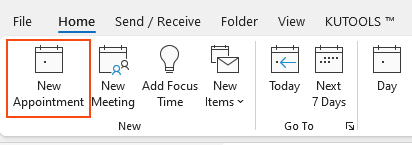
2. 撰寫您的約會,然後點擊「重複週期」按鈕。
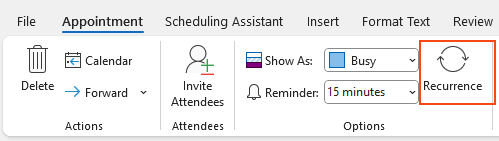
3. 將彈出一個「約會重複週期」對話框。選擇理想的「時間」、「模式」和「範圍」,然後點擊「確定」。
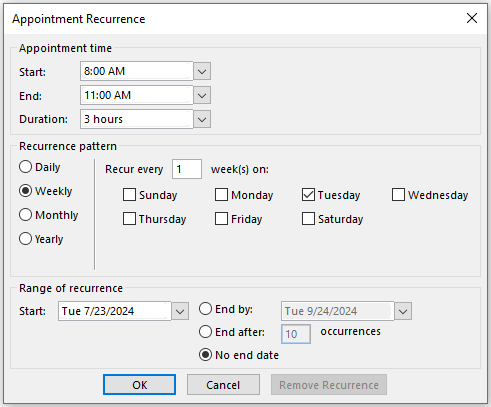
4. 現在,點擊「保存並關閉」以保存約會並關閉對話框。
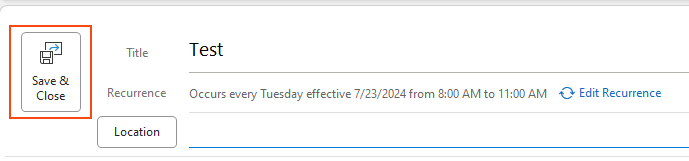
對於會議重複:
1. 確保您位於 Outlook 的「日曆」部分。通過點擊「首頁」>「新建會議」來設置您的新會議。請參見截圖:
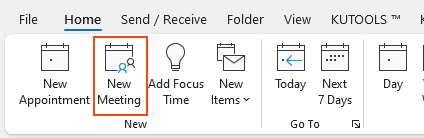
2. 撰寫您的會議信息,然後點擊「重複週期」按鈕。請參見截圖:
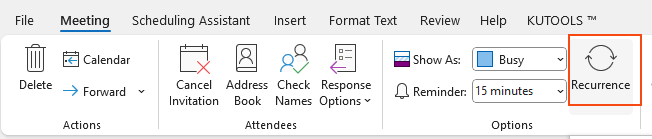
3. 將彈出一個「約會重複週期」對話框。選擇理想的「時間」、「模式」和「範圍」,然後點擊「確定」。
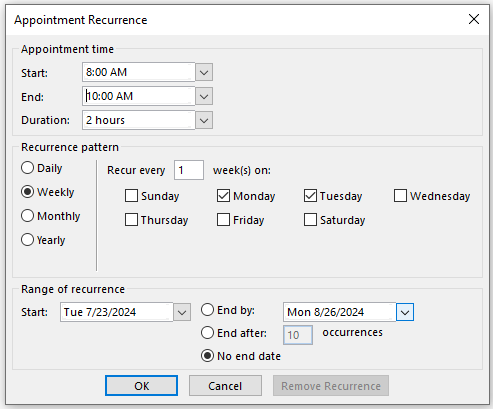
4. 設置完重複週期後,完成會議的任何剩餘細節。點擊「發送」將邀請函發送給所有與會者。您的定期會議現在已安排好,與會者將收到每次會議的通知。
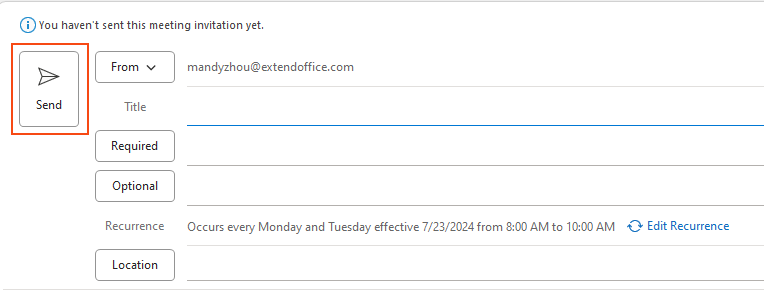
在 Outlook 中建立定期郵件
您是否經常需要定期發送相同的郵件?也許是每週報告、每月提醒,甚至是每日更新?手動撰寫和發送這些郵件既耗時又容易出錯。使用「Kutools for Outlook」,您可以輕鬆地使用其「定期發送」功能自動化該過程。
告別Outlook效率低下的問題!Kutools for Outlook讓批量郵件處理更輕鬆 — 現在還提供免費的AI功能!立即下載Kutools for Outlook!!
步驟 1. 安裝「Kutools for Outlook」,並點擊「Kutools」>「定期發送」。

步驟 2. 在提示對話框中,點擊「新建」按鈕以創建新的定期郵件。
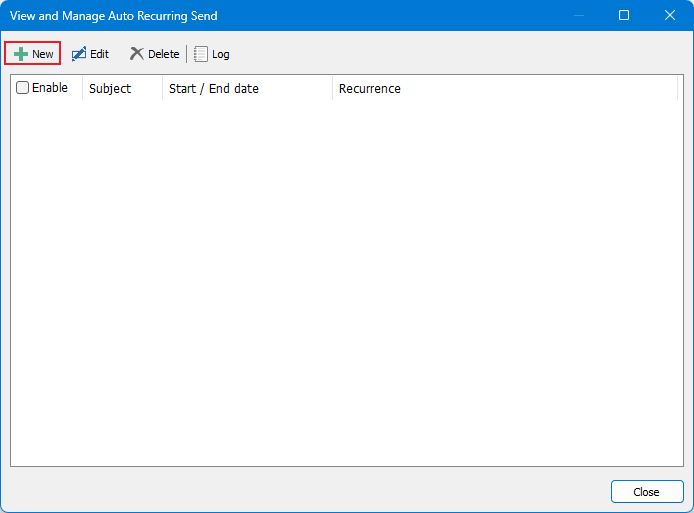
步驟 3. 彈出一個新窗口。撰寫您的郵件信息,包括收件人、主題和正文,然後點擊「重複週期」按鈕。
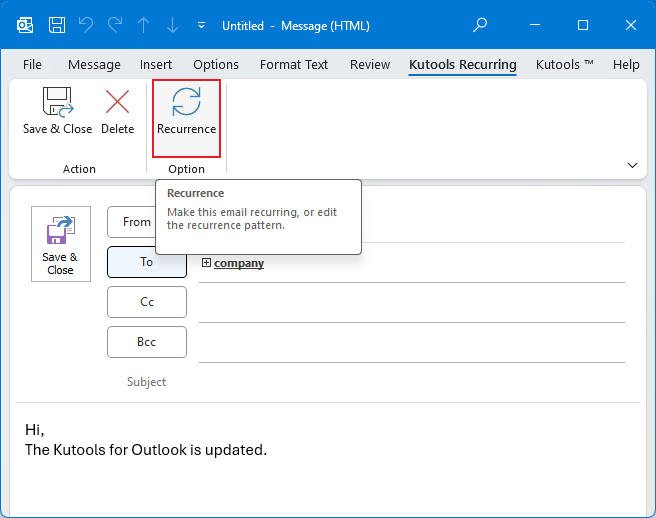
步驟 4. 在「重複週期」對話框中配置重複週期設置:
- 設定您希望郵件發送的「時間」。
- 選擇符合您計劃的「定期模式」(按天、按週、按月或按年)。
- 定義重複週期範圍,指定開始日期,如果需要,還可以指定結束日期。
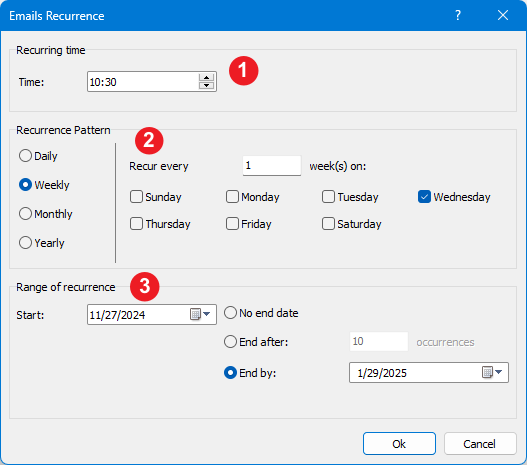
步驟 5. 點擊「確定」以關閉「重複週期」對話框。然後返回到郵件撰寫窗口並點擊「保存並關閉」。
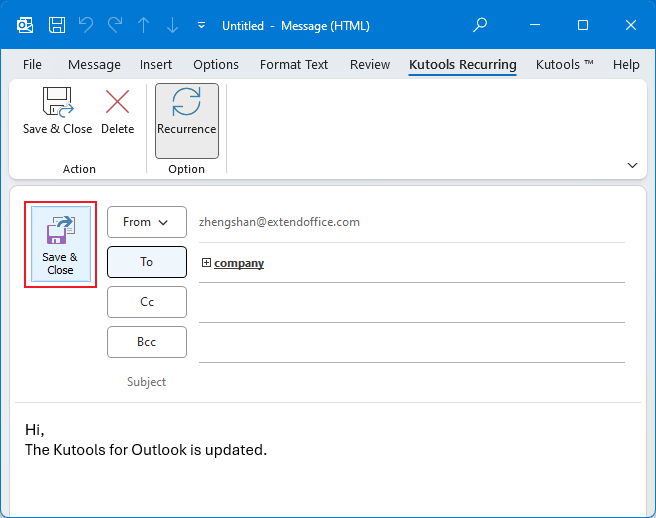
現在,定期郵件將按照您設置的日期和時間自動發送。
最佳辦公室生產力工具
最新消息:Kutools for Outlook 推出免費版本!
體驗全新 Kutools for Outlook,超過100項精彩功能!立即下載!
🤖 Kutools AI :採用先進的AI技術輕鬆處理郵件,包括答覆、摘要、優化、擴充、翻譯及撰寫郵件。
📧 郵件自動化:自動回覆(支援POP及IMAP) / 排程發送郵件 / 發送郵件時根據規則自動抄送密送 / 自動轉發(高級規則) / 自動添加問候語 / 自動分割多收件人郵件為個別郵件 ...
📨 郵件管理:撤回郵件 / 根據主題等方式阻止詐騙郵件 / 刪除重複郵件 / 高級搜索 / 整合文件夾 ...
📁 附件專業工具:批量保存 / 批量拆離 / 批量壓縮 / 自動保存 / 自動拆離 / 自動壓縮 ...
🌟 介面魔法:😊更多精美與酷炫表情符號 /重要郵件來臨時提醒 / 最小化 Outlook 而非關閉 ...
👍 一鍵便利:帶附件全部答復 / 防詐騙郵件 / 🕘顯示發件人時區 ...
👩🏼🤝👩🏻 聯絡人與日曆:從選中郵件批量添加聯絡人 / 分割聯絡人組為個別組 / 移除生日提醒 ...
以您偏好的語言使用 Kutools,支援英語、西班牙語、德語、法語、中文及超過40種其他語言!
只需點擊一次,即可立即解鎖 Kutools for Outlook。別等了,現在下載提升您的工作效率!


🚀 一鍵下載 — 獲取全部 Office 插件
強力推薦:Kutools for Office(5合1)
一鍵下載五個安裝程式,包括 Kutools for Excel, Outlook, Word, PowerPoint及 Office Tab Pro。 立即下載!
- ✅ 一鍵便利:一次操作即可下載全部五套安裝包。
- 🚀 隨時處理任何 Office 任務:安裝您需求的插件,隨時隨地。
- 🧰 包含:Kutools for Excel / Kutools for Outlook / Kutools for Word / Office Tab Pro / Kutools for PowerPoint